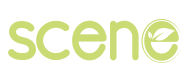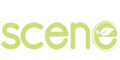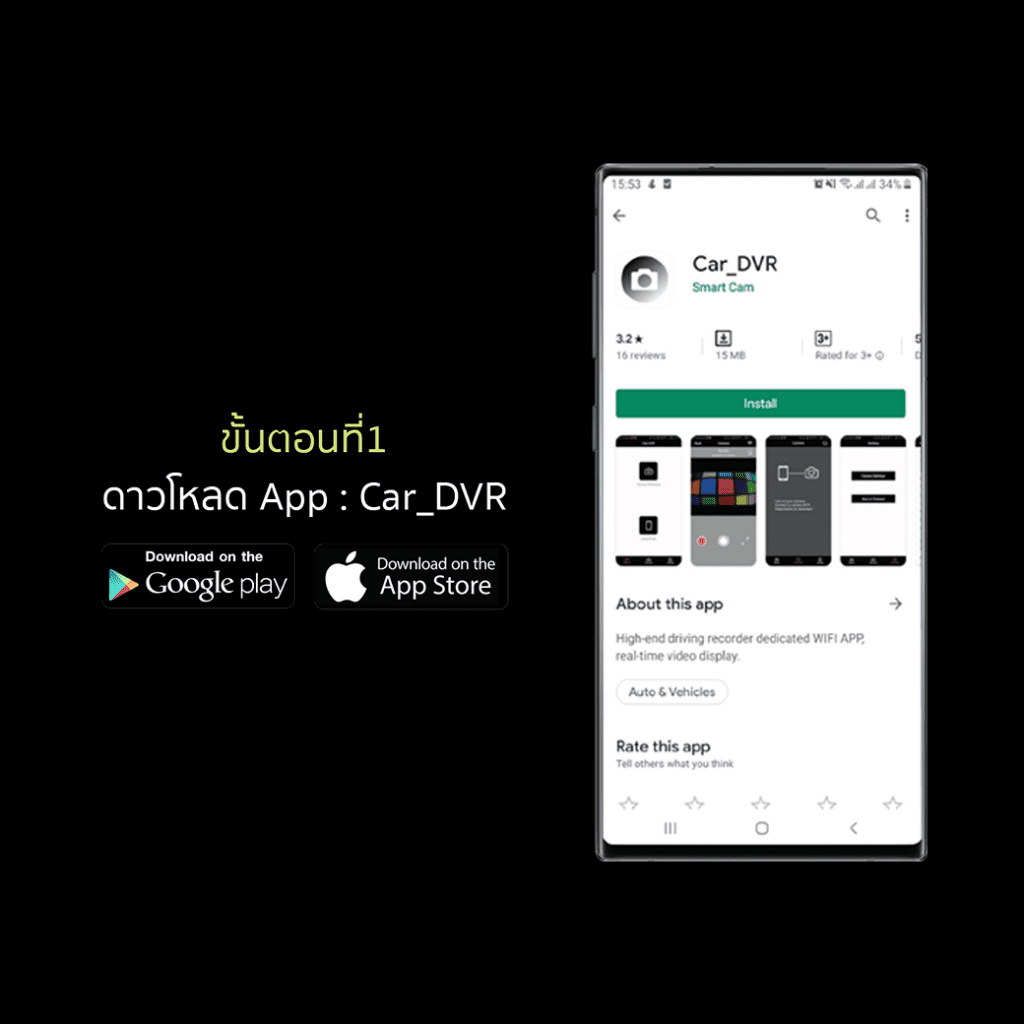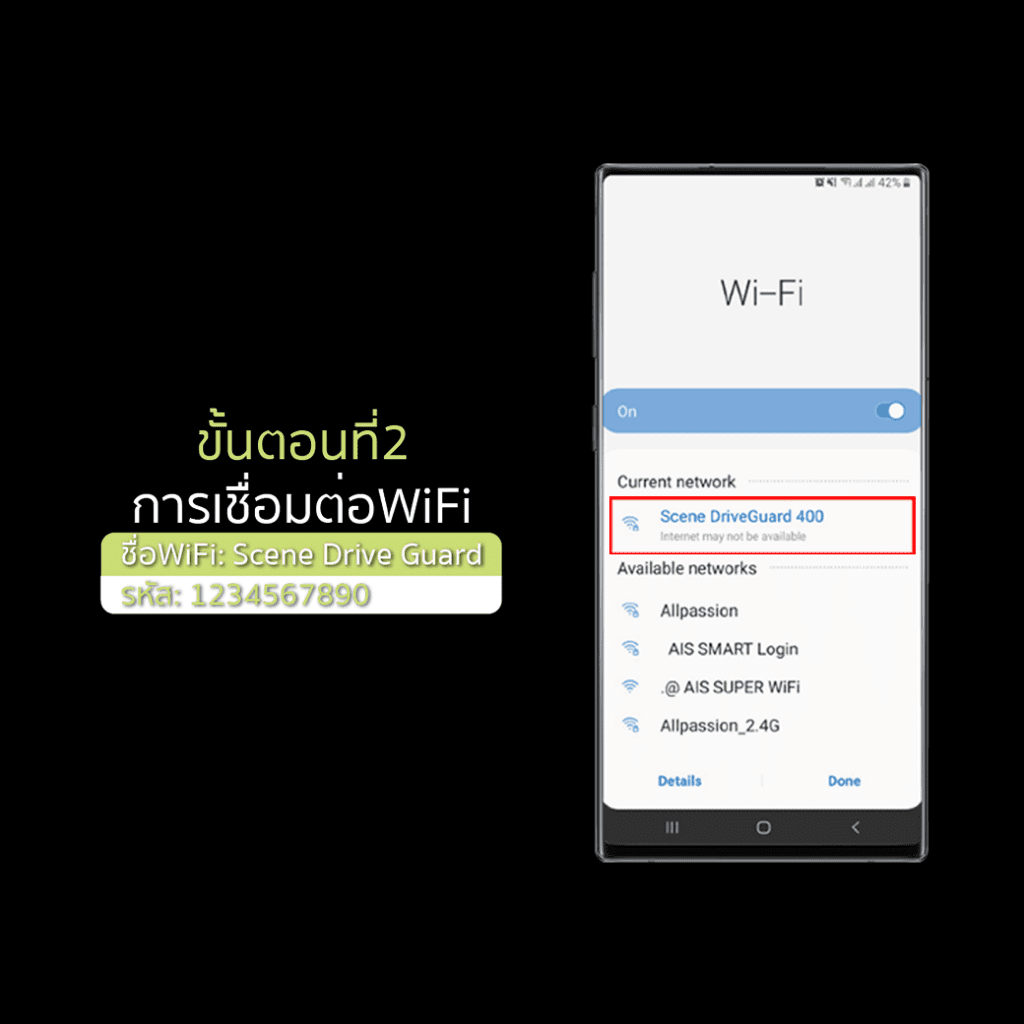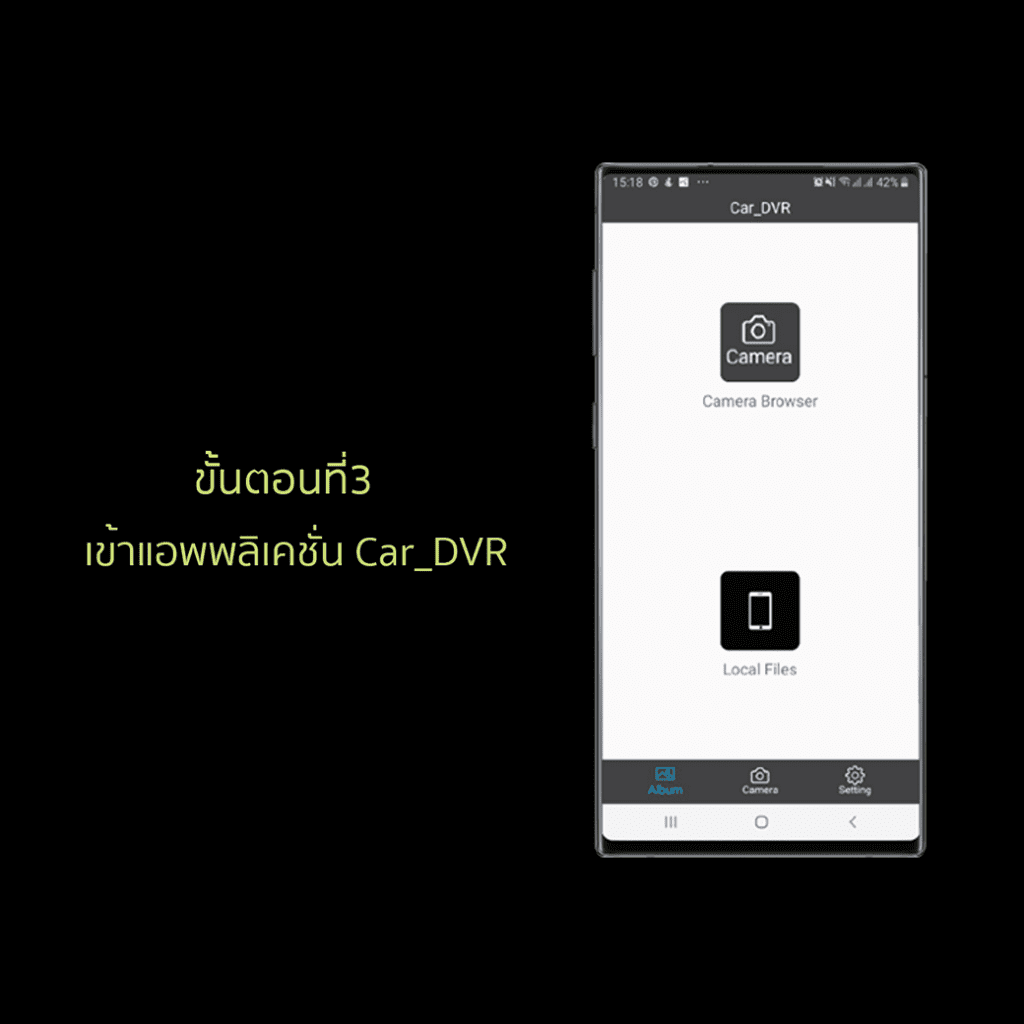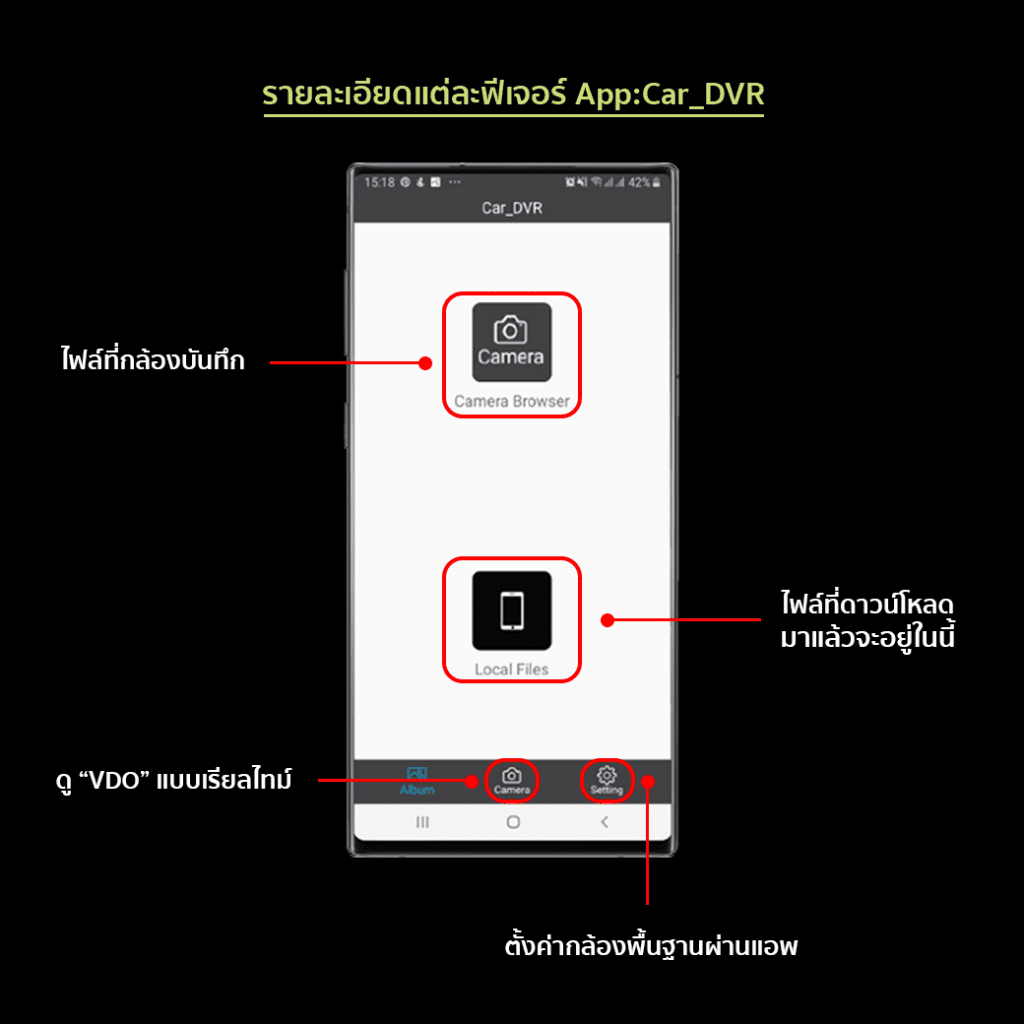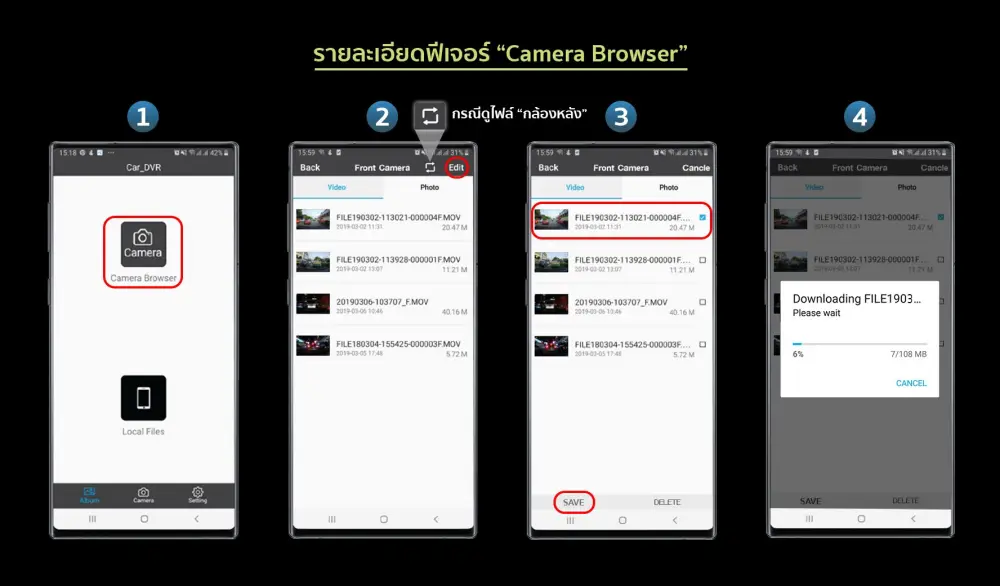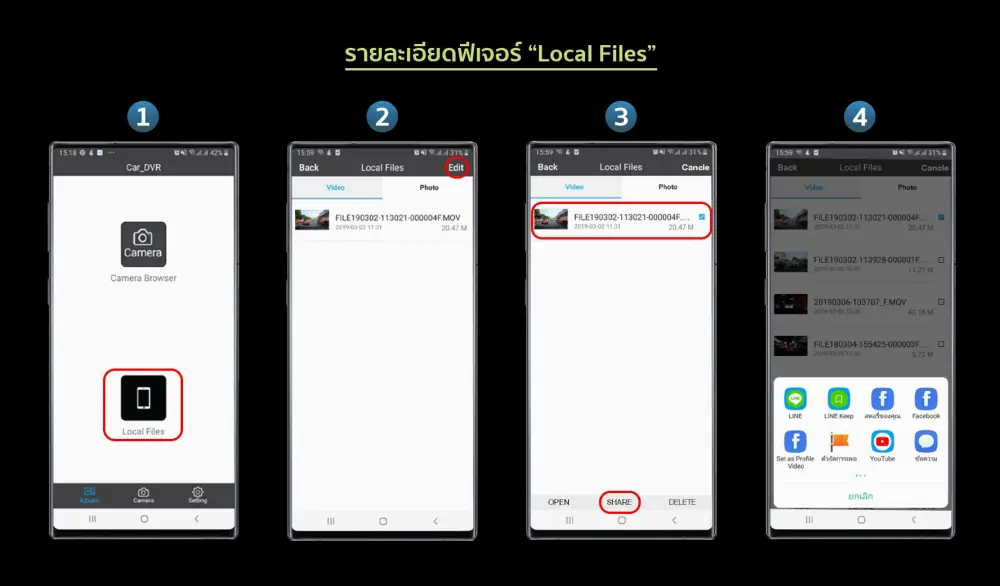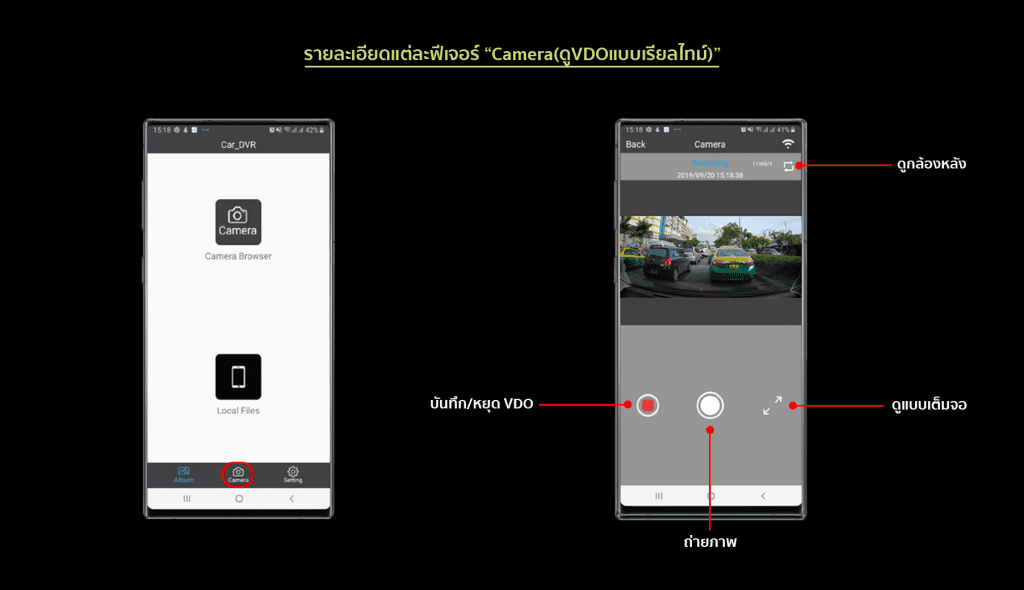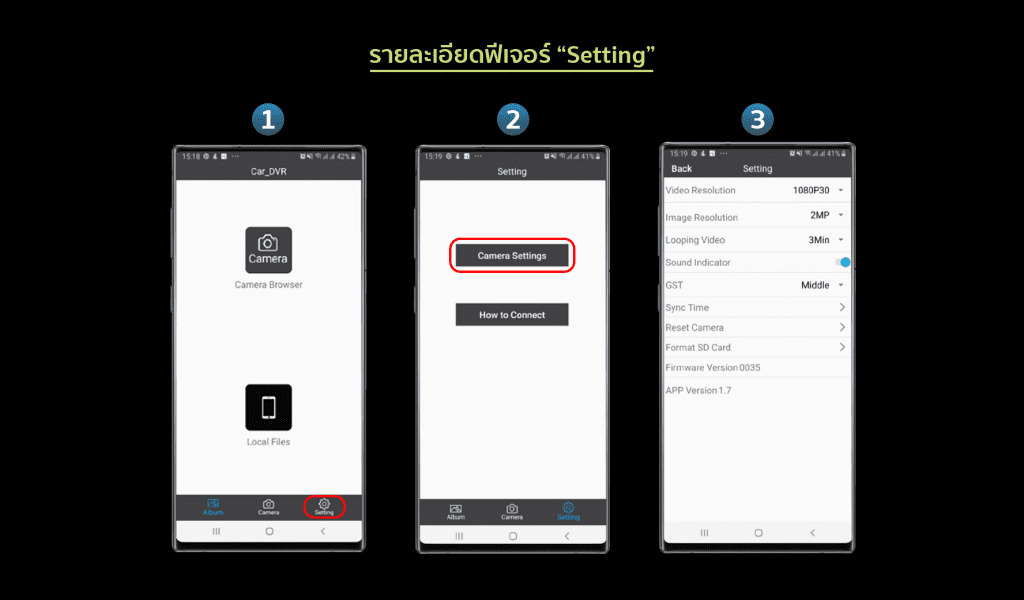นอกจาก “กล้องติดรถยนต์ SCENE” ที่มีจุดเด่นจากกล้องติดรถยนต์ยี่ห้ออื่นๆด้วยแบตเตอรี่แบบ “คาปาซิเตอร์” และเป็นที่นิยมมากในหมู่คลับรถยนต์ต่างๆ เนื่องจากข่าวที่ว่า : รถไฟไหม้เกิดจากกล้องติดหน้ารถระเบิดขณะจอดรถตากแดด ทำให้เป็นกระแสวิพากษ์วิจารณ์อย่างหนักและผู้ใช้ส่วนใหญ่หันมาใช้กล้อง “แบตเตอรี่แบบคาปาซิเตอร์” แทนด้วยต้นทุนที่สูงกว่าและปลอดภัยกว่า ถึงแม้จะไม่มีโหมดบันทึกขณะจอดรถก็ตาม เพราะส่วนใหญ่พบเจอกับปัญหาพอแบตเสื่อมก็ใข้งานไม่ได้อยู่ดี กล้องติดรถยนต์ยี่ห้อซีนเลยเป็นแบรนด์ใหม่ที่มาตีตลาดได้อย่างรวดเร็ว และตอบโจทย์การใช้งานที่สุดในขณะนี้ …
วันนี้แอดมินเลยทำคู่มือ: วิธีการเชื่อมต่อWiFi จากกล้องติดรถยนต์scene เพื่อดึงไฟล์VDOได้ในช่วงเวลาสำคัญ ณ ตอนนั้นเลย แต่ก่อนอื่นมาทำความรู้จักกับปุ่มในแต่ปุ่มกันก่อนว่า ทำหน้าที่อะไรกันบ้าง เพราะเชื่อว่าหลายคนต้องลืมแน่นอนๆ.
ในแต่ละปุ่มมีความคำสัญแตกต่างกันไปในแต่ละรุ่น อย่างเช่น: ปุ่มหมายเลข3 หากขณะกล้องกำลังทำงานอยู่ จะเป็นคีย์ลัดในการ “ปิด/เปิดเสียงไมล์” และหมายเลข1 (เฉพาะกล้องScene รุ่นDG800) ที่เป็นกล้องหน้า-หลัง หากกดแล้วจะเป็นการเปลี่ยนหน้าจอการแสดงผล. ขั้นตอนการเปิดWiFiในตัวกล้องง่ายๆแค่เพียง “กดปุ่มหมายเลข2 ค้างไว้ จนสัญลักษณ์ WiFi ไม่มีเส้นแดงคาด” หลังจากนั้นเรามาเริ่มขั้นตอนการเชื่อมต่อผ่านโทรศัพท์มือถือกันเล้ยยย.
ขั้นตอนที่1 ดาวน์โหลด แอพพลิเคชั่น “Car_DVR”
ก่อนอื่นเราต้องดาวน์โหลดแอพพลิเคชั่นที่กล้องรองรับการดึงไฟล์ก่อน ชื่อแอพว่า “Car_DVR” มีทั้งใน Android และ IOS
ขั้นตอนที่2 เชื่อมต่อ WiFi จาก”กล้องหน้ารถ” ผ่านโทรศัพท์มือถือ
หลังจากดาวน์โหลดแอพพลิเคชั่น Car_DVR และ เปิดปล่อยสัญญาณ WiFi ผ่านกล้องติดรถยนต์Scene แล้ว เราต้องเข้าไปเชื่อมต่อWiFiของตัวกล้องกันก่อน โดยชื่อWiFi จะชื่อตรงตามรุ่นที่เราใช้อยู่ เช่น Scene DriveGuard 400 (DG400 – กล้องหน้า) และ Scene DriveGuard 800 (DG800 – กล้องหน้า-หลัง) โดยจะให้กรอกรหัสผ่าน
พิมพ์ไปเลยรหัสผ่าน : 1234567890
ขั้นตอนที่3 เข้าแอพพลิชั่น และเข้าไปเล่นฟีเจอร์ต่างๆได้เลย
เมื่อเราเข้าแอพมาแล้วจะพบกับหน้าจอฟีเจอร์ต่างๆ แต่ไม่ต้องตกใจวันนี้แอดมินพร้อมให้รายละเอียดแบบลงลึกเข้าใจง่ายแน่นอน
รายละเอียดแต่ละฟีเจอร์จะมีประมาณนี้ เป็นไงละใช้งานง่ายไหม… เรามาดูในแต่ละฟีเจอร์กันเลยดีกว่า
รายละเอียดฟีเจอร์ “Camera Browser” l ดูไฟล์กล้องผ่านแอพโดยไม่ต้องบันทึก
อันแรก : “Camera Browser” จะเป็นไฟล์ที่ตัวกล้องบันทึกทั้งหมด ***ย้ำนะคะว่าไม่หากยังไม่ดาวน์โหลดไฟล์ไม่มีผลต่อความจำของตัวเครื่องนะจ๊ะ***
- สามารถดูไฟล์ย้อนหลังได้โดยไม่ต้องบันทึกก่อน กรณีกล้องรุ่น DG800(กล้องหน้า-หลัง) เพียงแค่กด”ไอคอนลูกศรวน”แค่นั้นเอง และ เมื่อจำเป็นต้องส่งไฟล์ให้ประกันรถ หรือแชร์ไว้ดูเอง ง่ายๆเพียงแค่กด”Edit” > เลือกไฟล์ที่ต้องการ > กด”SAVE” ลงโทรศัพท์ได้เลย
รายละเอียดฟีเจอร์ “Local Files” l สำหรับ Android ไฟล์ที่โหลดมาจะอยู่ในนี่นี้เอง
เมื่อดาวน์โหลดเสร็จแล้ว กรณี “IOS” จะมีเด้งให้ขออนุญาติเข้าถึงไฟล์ในโทรศัพท์เพื่อเอาไฟล์ที่เราดาวน์โหลดลงเครื่องกด”อนุญาติ” แล้วสามารถเข้าแกลลอลี่แชร์ให้ประกันได้เลยจ้า ส่วนของ “Android” ไฟล์ที่ดาวโหลดมาจะอยู่ใน “Local Files” เข้าไปแล้วกด “Edit > เลือกไฟล์ > กด Share”ได้เลย.
รายละเอียดฟีเจอร์ “Camera” l ดูVDOแบบเรียลไทม์
ตามหลักแล้วเวลาเราติดกล้องหน้ารถ เวลาจะดูไฟล์ย้อนหลังหรือดูว่ากล้องบันทึกอยู่หรือเปล่า? เชื่อเลยว่าทุกๆคนต้องยื้นหน้าเข้าไปดูไฟล์เมื่อยมากแน่ๆ แต่สำหรับ”กล้องติดรถยนต์Scene” ไม่ใช่อย่างนั้นแน่นอน เราสามารถดูและสั่งการผ่านโทรศัพท์ได้เลย(ภายในระยะสัญญาณWifiเชื่อมถึงนะจ๊ะ)
รายละเอียดฟีเจอร์ “Setting” l การตั้งค่ากล้องเบื้องต้น
สุดท้ายและท้ายสุด หลายๆคนไม่ค่อยถนัดตั้งค่าผ่านตัวกล้อง เพราะจำรายละเอียดแต่ละปุ่มไม่ได้แต่วันนี้แอดมินให้รายละเอียดครบถ้วนแล้วละหวังว่าจะไม่งงกันนะ แต่ถ้าไม่ถนัดจริงๆตั้งค่าเบื้องต้นผ่านแอพพลิเคชั่นแทนได้นะจ๊ะ
เป็นไงกันบ้างแอดมินหวังว่าคุณผู้ชมที่ใช้ “กล้องติดรถยนต์SCENE” อยู่จะเข้าใจและแฮปปี้กับการใช้งานและมั่นใจให้เราดูแลคุณตลอดการเดินทางนะคะ สำหรับหลายๆท่านที่ยัง”ตัดสินใจซื้อ” หรือ “ไม่ได้ใช้กล้องติดรถยนต์Scene” หายห่วงได้เลยค่ะ เพราะ กล้องหน้ารถแบบคาปาซิเตอร์ ในราคา กล้องหน้ารุ่น DG400 ราคา 2,390.- และกล้องหน้า-หลัง DG800 ราคา 2,990.- (ส่วนโปรโมชั่นสามารถสอบถามได้ที่เพจ Scene Gadget – ซีนแก็ดเจ็ต ได้เลยน้า) กับการ “รับประกัน18เดือน ที่มีปัญหาในตัวกล้องเปลี่ยนตัวใหม่ทันที” และ “บริการหลังการขาย ที่ลูกค้าต่างประทับใจในการบริการของเรา”